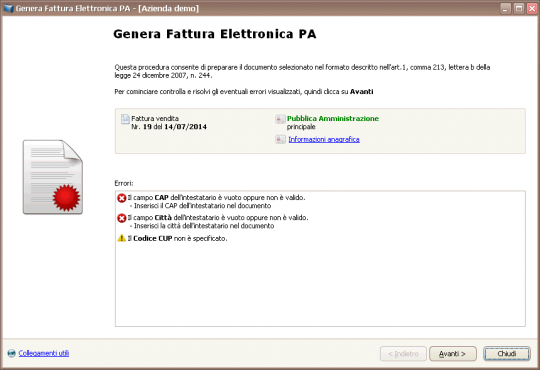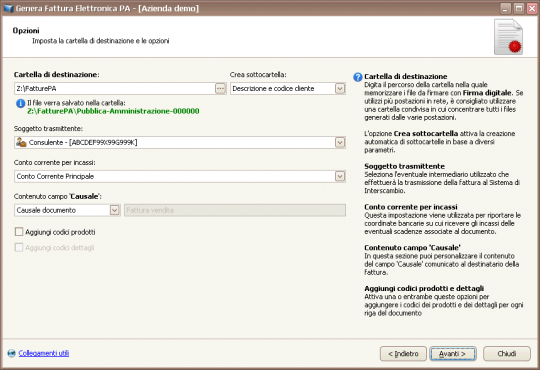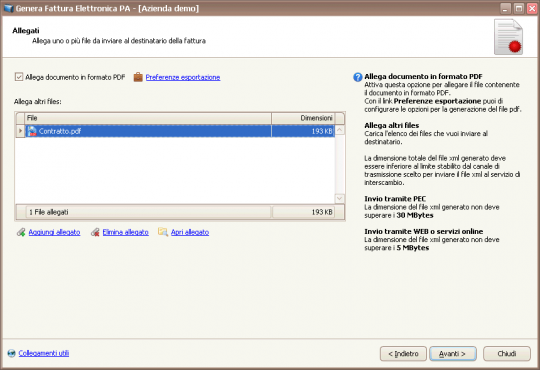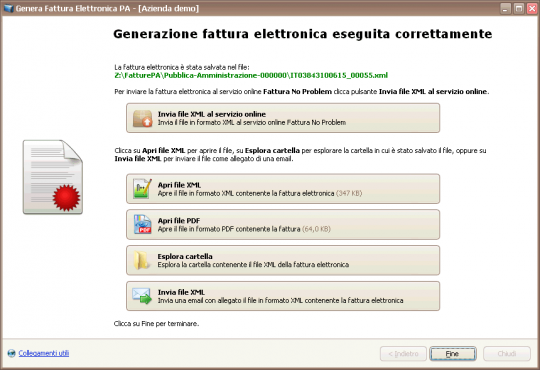Con l’introduzione del DMEF n°55 del 5 aprile del 2013 si rende obbligatoria l’emissione della fattura elettronica nei confronti delle Amministrazioni pubbliche destinatarie, e la trasmissione tramite Sistema d’Interscambio (SdI) alle Pubbliche Amministrazioni. A partire dal 6 Giugno 2014, scatta l’obbligo di fatturazione elettronica verso Ministeri, Agenzie Fiscali, Enti Nazionali di previdenza e assistenza e dal 6 Giugno 2015 scatta l’obbligo di fatturazione elettronica verso le altre PA.
Requisiti
Configurazione
Generazione Fattura Elettronica
Integrazione con servizi online
Links utili
Requisiti
A partire dalla versione 1.3.0.0 Genioso è in grado di generare le Fatture Elettroniche per la Pubblica Amministrazione. Questa funzione è contenuta in un modulo separato per il quale è necessario richiedere l’attivazione. Le funzionalità presenti in Genioso si occupano di generare la Fattura Elettronica nel formato aderente alle specifiche tecniche pubblicate dall’Agenzia delle Entrate, tuttavia per poter adempiere completamente agli obblighi di legge è necessario dotarsi di un sistema di Firma Digitale, indispensabile per l’accettazione della fattura da parte della Pubblica Amministrazione. Per ulteriori informazioni su questo argomento consigliamo la consultazione dei siti pubblicati alla fine di questa pagina.
Configurazione
Per poter generare correttamente una fattura elettronica è necessario configurare tutti gli elementi coinvolti nel processo di fatturazione. I seguenti paragrafi contengono l’elenco di tutti i campi da valorizzare e le opzioni disponibili, suddivise per finestra.
Anagrafica Azienda
Configurare le opzioni nella sezione Magazzino/Fattura Elettronica. In particolare è necessario selezionare valore corretto nel campo Regime fiscale.
In caso di azienda con natura giuridica di tipo Imprenditore individuale, Libero professionista o Lavoratore autonomo è necessario caricare anche la sezione Indirizzi/Titolare/Legale rappresentante. In particolare sono obbligatori i campi Nome e Cognome.
Nella sezione Indirizzi/Varie compilare i campi relativi al Registro R.E.A., il campo Capitale Sociale e attivare la casella In Liquidazione se necessario.
- Controllare che l’indirizzo scelto nel campo Indirizzo predefinito per le stampe nella sezione Stampe sia effettivamente caricato e nel caso sia attiva l’opzione Usa indirizzo divisione se presente controllare che gli indirizzi delle divisioni siano caricati correttamente.
Anagrafiche
Impostare il valore corretto per il campo Codice Ufficio F.E. per tutte le anagrafiche di soggetti appartenenti alla Pubblica Amministrazione. Il Codice Ufficio di tutti i soggetti abilitati a ricevere la Fattura Elettronica è reperibile sull’Indice delle Pubbliche Amministrazioni. Questa operazione può essere eseguita anche dalla finestra Genera Fattura Elettronica.
Modalità di pagamento
Impostare il valore corretto per il campo Tipo pagamento Fattura Elettronica.
Conti correnti
Caricare i dati anagrafici dei conti correnti bancari/postali dell’azienda. I codici IBAN e BIC verranno riportati nella Fattura Elettronica.
Generazione Fattura Elettronica
La procedura di generazione del file nel formato previsto dalla normativa è accessibile dalla finestra Stampa del documento. Infatti, se il documento scelto è di tipo fattura, sotto ai tasti per la stampa, anteprima e esportazione comparirà il tasto Fattura Elettronica con il seguente aspetto:

Cliccando su questo tasto si ha accesso ad una semplice procedura guidata che terminerà con la creazione del file contenente la Fattura Elettronica.
La procedura guidata è divisa nei seguenti passi:
Passo 1 – Informazioni e errori
Il primo passo riporta le informazioni essenziali della fattura come il numero, la data e i dati anagrafici dell’intestatario, e nella parte inferiore sono elencati gli eventuali errori presenti e i suggerimenti su come risolverli.
Passo 2 – Opzioni
Nel secondo passo è obbligatorio indicare il percorso della Cartella di destinazione cioè la cartella nella quale memorizzare i file da firmare con Firma digitale. Se si utilizzano di più postazioni in rete, è consigliato utilizzare una cartella condivisa in cui concentrare tutti i files generati dalle varie postazioni.
Inoltre è possibile suddividere la cartella di destinazione in ulteriori sottocartelle create automaticamente scegliendo uno dei seguenti parametri nella casella Sottocartella:
- Descrizione e codice cliente
- Partita IVA/Codice fiscale
- Mese e anno
La casella Soggetto trasmittente consente di scegliere il soggetto che eseguirà la trasmissione della Fattura Elettronica al Sistema di Interscambio. E’ possibile scegliere tra l’azienda (che è naturalmente il soggetto trasmittente predefinito) o uno degli intermediari caricati nella tabella Intermediari.
La casella Conto corrente per incassi può essere utilizzata per scegliere le coordinate bancarie su cui ricevere gli incassi delle eventuali scadenze associate al documento.
Le opzioni Aggiungi codici prodotti e Aggiungi codici dettagli permettono di aggiungere i codici dei prodotti e dei dettagli per ogni riga del documento.
Passo 3 – Allegati
In questo passo è possibile scegliere i files da allegare alla fattura e che saranno incorporati nel file da trasmettere al destinatario
L’opzione Allega versione in formato PDF consente di allegare un file contenente il documento in formato PDF, generato utilizzando il progetto di stampa selezionato nella finestra di stampa documento.
Nella lista Allega altri files è possibile caricare un numero arbitrario di files.
Passo 4 – Risultato
Il passo finale prevede la visualizzazione del risultato con la possibilità di accedere direttamente alla cartella di destinazione o di inviare il file della Fattura elettronica per email.
Integrazione con servizi online
A partire dalla versione 1.3.0.5 la procedura di emissione delle Fatture Elettroniche per la Pubblica Amministrazione di Genioso si arricchisce di una nuova funzionalità: l’integrazione con il servizio Fattura No Problem a cura di Arancia-ICT srl
Integrazione con Fattura No Problem
Links utili
Per maggiori informazioni sulla Fattura Elettronica e sui soggetti interessati è consigliamo la consultazione dei seguenti siti: